
发布时间:2013-08-19 09: 28: 56
作为一个视频制作人员,除了力求达到好的视频制作效果外,还需要掌握一定的技巧,比如,学会利用视频软件中的一些自带模板,在会声会影X5中,会自带些“即时项目”,这些“即使项目”就是一些模板,下面就和大家分享下这些模板的使用方法,也是会声会影x5自学教程的一部分。
一、打开会声会影x5,点击视频预览区右侧一列的第二个小图标,即“即时项目”,点击后,在“即时项目”的下拉菜单会出现“开始、当中、结尾、完成、自定义”几个部分。同时,右侧素材区域也会显示出一些模板,通常是自动显示的“开始”部分的会声会影模板。
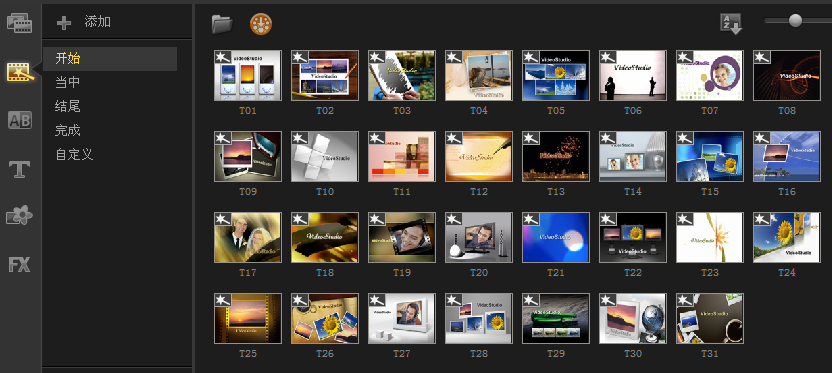
二、分清模板的使用。“即时项目”的五个类型中,除了自定义是自己制作模板外,其他都是可以插入到所制作视频的开始、中间和结尾来使用的。
三、编辑使用“即时项目”模板。这个部分是会声会影x5自学教程中很容易学会的,如,在开始制作视频片头时,可直接在“开始”分类中选择模板,将选中的模板直接用鼠标拖拽到编辑区轨道位置。这时你会发现模板会在视频轨、覆叠轨、标题轨、音乐轨等不同轨道放置
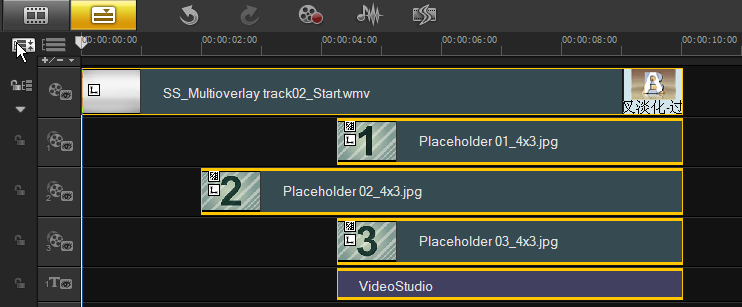
编辑使用“即时项目”模板,根据自己的需要,可以在视频轨原有模板基础上直接添加视频等素材,进行修改,覆叠轨中可以插入照片,以模板为视频背景,制作出画中画的效果,可直接双击标题轨,修改添加文字,也可直接点击音乐轨,根据需要剪辑音乐长度。
四、在整个视频制作中间和结尾部分,可以在“即时项目”中的“当中”和“结尾”分类中选择适合的模板编辑使用。
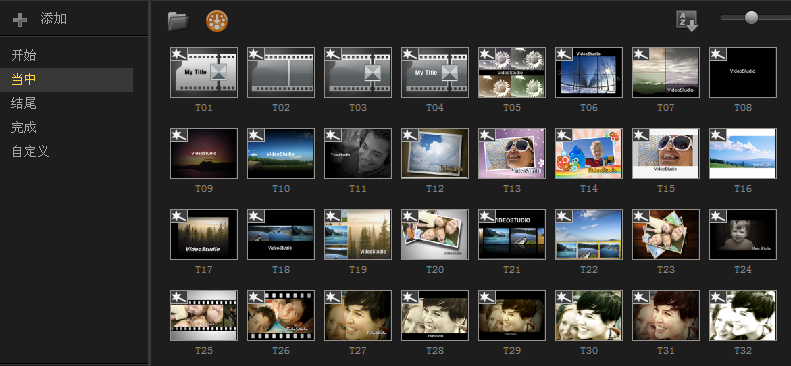
会声会影x5自学教程中“即时项目”的使用主要就在“编辑”这个步骤,了解模板的样式,就很好掌握了,模板中的各个轨道内容和phtoshop中PSD中的多个图层类似,直接在轨道上进行编辑即可。使用模板虽然简单,但也是会声会影x5自学教程中很实用,很有技巧的一部分哦!
展开阅读全文
︾
遮罩帧是对素材本身加载并对素材进行部分遮挡、同时使素材被遮挡的部分变得透明、这个功能在会声会影视频制作的过程中有很重要的用途,下面小编就为大家分享收集到的650款漂亮实用的遮罩素材。
查看详情大家了解了视频关键帧技术,了解了如何添加转场方式之后,就会进一步关注如常见的转场方式有哪些?视频剪辑转场怎么自然流畅等问题,转场方式有很多,本文将根据实际场景向大家介绍几种转场方式,同时介绍转场过程中需要注意的问题,以避免出现转场不流畅的问题。
查看详情